Playerul VLC nu a adăugat încă suport pentru Chromecast. Playerul VLC poate reda aproape orice tip de fișier și are câteva caracteristici grozave care, altfel, lipsesc în playerele media implicite care vin cu sistemele noastre de operare. Oamenii îl folosesc peste playerele lor implicite pur și simplu pentru că este atât de uimitor și lipsa suportului pentru Chromecast este o problemă. O caracteristică minunată VLC este capacitatea de a încărca subtitrări externe. Windows Media Player pur și simplu nu vă va lăsa să faceți acest lucru și, deoarece VLC nu acceptă încă Chromecast, nu avem atât de multe opțiuni în ceea ce privește playerele media care să facă acest lucru pentru noi. Asta nu înseamnă că nu avem opțiuni. Iată două moduri de a transmite în flux un videoclip/film pe Chromecast și de a încărca subtitrări externe de pe Mac sau PC.
AirFlow – Aplicație desktop
AirFlow este o aplicație desktop gratuită disponibilă atât pentru OS X, cât și pentru Windows, care acceptă o mulțime de formate video diferite și, de asemenea, vă permite să încărcați subtitrări dintr-un fișier extern de pe sistemul dvs. Pur și simplu instalați aplicația și glisați și plasați fișierul pe care doriți să îl redați în aplicație. Faceți clic pe butonul Cast din partea de sus pentru a vă conecta la dispozitivul Chromecast.

Odată ce fișierul a fost adăugat, deschideți meniul drop-down „Subtitrări” sub previzualizarea videoclipului. Selectați „Încărcare externă” și căutați și selectați fișierul de subtitrări. Subtitrările vor fi acum afișate pe televizor/monitor. Puteți personaliza culoarea și dimensiunea subtitrarilor.
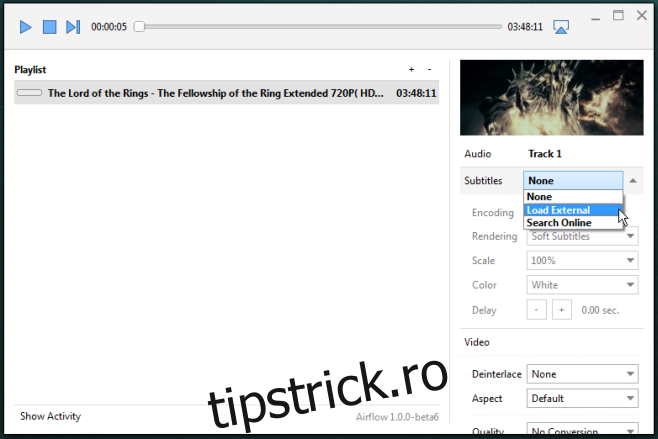
Videostream – Aplicația Chrome
Aplicația Videostream Chrome este una dintre cele mai populare aplicații Chrome pentru proiectarea pe Chromecast. Deschideți videoclipul în aplicația Videostream și faceți clic pe butonul „Setări de limbă” de lângă bara de căutare.
În fereastra pop-up Setări de limbă, faceți clic pe butonul „Adăugați fișierul de subtitrare extern” și căutați și selectați fișierul de subtitrări. Închideți setările de limbă și bucurați-vă de filmul dvs. complet cu subtitrări. Trebuie să aveți extensia oficială Chromecast instalată în Chrome.
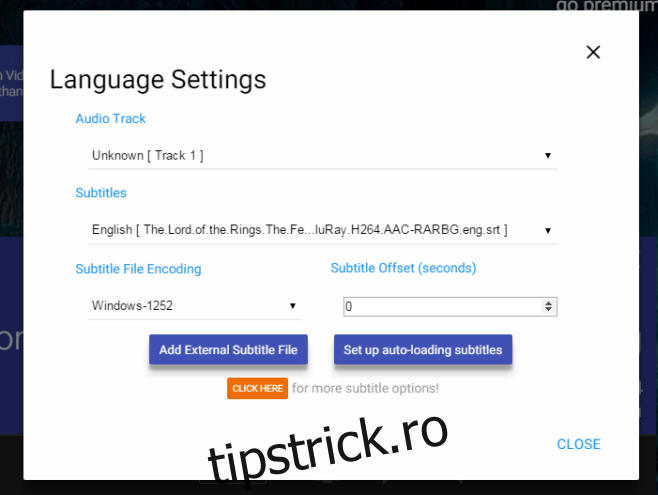
Instalați Videostream din Magazinul web Chrome

